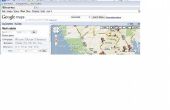Google agenda is onderdeel van de suite van gratis webapplicaties geleverd door Google. De toepassing Google kalender kunt maken en delen van één of meer agenda's die belangrijke gebeurtenissen, afspraken en vergaderingen bevatten. Google Mail (Gmail) gebruikers zullen waarderen dat Google agenda is geïntegreerd (kunt u maken van een evenement in uw agenda met behulp van slechts een paar klikken, recht vanuit Gmail). Google Calendar maakt het organiseren van uw schema makkelijk en leuk, en herinneringen voor belangrijke gebeurtenissen kunnen worden verzonden naar e- of zelfs naar uw mobiele telefoon. Kalenders kunnen worden gedeeld, toegankelijk via mobiele telefoon of zelfs gepubliceerd met behulp van allerlei flexibele indelingen. In dit artikel zal ik een overzicht van uw calendar(s) inbedden in uw website bieden. Google maakt uw agenda snel en pijnloos te embedding, en je hebt een scala aan opmaakopties, zodat u een zeer gepolijste en aangepaste kijken naar de ingesloten kalender bieden kunt. Dit is ideaal voor personen die een agenda op hun blog of persoonlijke website wilt publiceren, of voor bedrijven en andere organisaties die willen publiceren van een web gebaseerd kalender.
Wat die u nodig hebt
- Computer
- Internettoegang
- GRATIS Google-account
Start de website van Google Agenda (http://calendar.google.com) en aanmelden. Als u nog geen eigen Google-account hebt gemaakt, nu aanmelden voor een gratis account die kan worden gebruikt voor Google Mail (Gmail), Google Calendar en andere Google-toepassingen.
Als u nog uw calendar(s) maken, dient u een nieuwe kalender nu te maken. Er rekening mee dat u meerdere agenda's wellicht, indien nodig (en elk kleurcode voorzien zodat u visuele onderscheid gemakkelijk kan worden). Aangezien uw agenda insluiten in een webpagina betekent dat u zal het met de wereld delen, kan u wilt maken van een nieuwe agenda te bevatten alleen de gebeurtenissen op die u wilt blootgesteld (in plaats van het gebruiken van uw persoonlijke agenda).
Voordat een kalender u in een webpagina insluiten kunt, moet u eerst maken de kalender openbare. Klik op instellingen (rechtsboven van venster), kies vervolgens kalenders.
Naast de naam van de kalender die u wilt publiceren, klikt u op de optie inschakelen of delen bewerken.
Vink het selectievakje "Deze kalender openbaar maken". Merk op dat de gegevens van uw agenda nu kunnen worden ingebed in een webpagina. De kalender door openbaar te maken, zijn de gegevens voor evenementen ook zichtbaar voor zoekmachines.
Naast het maken van uw eigen kalenders, kan u een kalender dat eigendom is van een andere gebruiker (als zij hebben gekozen om de kalender openbare) toevoegen. Gewoon Klik op de koppeling toevoegen onder uw lijst met agenda's en selecteer vervolgens "Van een vriend agenda toevoegen". Voer het e-mailadres als de gedeelde agenda wilt toevoegen.
Een andere bron van kalenders zijn gepubliceerde openbare kalenders. U kunt deze kalenders toevoegen door te klikken op toevoegen onder uw lijst met agenda's en selecteer "een openbare agenda toevoegen".
Selecteer de gewenste kalender in de lijst. Als u wilt terugkeren naar uw eigen agenda, klikt u op"< back="" to="" calendar"="" at="" the="" top="" left="" of="" the="">
Zodra u hebt gemaakt of toegevoegd van de calendar(s) die u wilt publiceren, klikt u op instellingen (rechtsboven van venster). Klik vervolgens op agenda's.

Klik vervolgens op de naam van de kalender die u wilt publiceren. Als u wilt publiceren meerdere agenda's tegelijk, klikt u op een van de namen voor nu. Kun je naar het selecteren van alle kalenders ingesloten in stap 12 gewenste.

Het dialoogvenster gegevens van agenda, naast het gedeelte getiteld "Insluiten deze kalender", klik op "Aanpassen van de grootte, kleur en andere opties".

Op het scherm van de integreerbare Kalender Google Helper, kunt u aanpassen hoe wilt u de kalender die moet worden weergegeven. Ook kan u controleren of selecteer de calendar(s) die u wilt opnemen. Merk op dat u meerdere agenda's kunt, indien gewenst.

Zodra u alle opties hebt geselecteerd als gewenst, klik op "Update HTML" (meestal niet nodig omdat de HTML-code automatisch bijgewerkt wordt wanneer u op dit venster wijzigingen), kopieer de tekst in het HTML-venster.

Plak de tekst in stap 13 hebt gekopieerd naar uw web-pagina, indien gewenst. Uw agenda zal nu worden weergegeven op uw webpagina, als gevolg van de laatste kalendergegevens van uw Google-calendar(s).
- U mag ook een alleen-lezen versie van uw agenda vanuit andere toepassingen weergeven in XML of iCal formaat door te kopiëren de koppelingen in de sectie "Kalender adressen" voor de agendadetails dialog (waarnaar wordt verwezen in stap 11). Zorg ervoor dat u de links geplaatst naast "Kalender adressen"; niet eens met de links geplaatst naast "Particuliere adressen".
- Wilt u een koppeling naar uw agenda als een eenvoudige URL delen? Dat is makkelijk, als goed. De sectie van de "Agenda adressen" voor de agendadetails dialog (waarnaar verwezen in stap 11), gewoon Klik op de "HTML" knop naast "Kalender adressen". Nogmaals, ben niet link geplaatst naast "Particuliere adressen".
- Voor een PHP gebaseerde project die u op uw websites gebruiken kunt, check out de open source Web kalender applicatie op http://www.k5n.us/webcalendar.php.